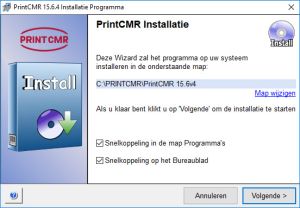|
Windows a Mac:
Spustenie aktualizácie: vždy začnite v existujúcej PrintCMR verzia!
1. Otvoriť PrintCMR ako pri bežnom používaní.
Hlavné menu obsahuje možnosť Aktualizovať. Kliknite na túto možnosť.
PrintCMR pre Windows a Windows PrintCMR pre Mac teraz kopírovať súbor volal PrintCMRoldVersion.fmp12 na vašu pracovnú plochu.
Tento súbor obsahuje všetky relevantné údaje, ktoré je potrebné preniesť do nasledujúcej verzie.
2. Ďalšie, PrintCMR zobrazí obrazovku s aktualizáciou download, Kliknite na tento odkaz: váš webový prehliadač bude download najnovšiu verziu z Internetu.
3. Dostali ste nový inštalačný súbor pre PrintCMR: spustite tento súbor a postupujte podľa pokynov.
Môžete zmeniť umiestnenie, na ktoré chcete PrintCMR má byť nainštalovaný. PrintCMR načíta všetky údaje, ktoré potrebuje, z pracovnej plochy.
Používatelia iPadu nemôžu zmeniť umiestnenie pre PrintCMR; toto sa vždy automaticky nastaví na PrintCMR.
Používatelia systému Mac dostanú súbor ZIP, ktorý je možné po rozbalení skopírovať do najvhodnejšieho priečinka.
4. Inštalátor systému Windows sa opýta, či je nový PrintCMR verzia by sa mala spustiť. Aktivujte túto možnosť.
Medzičasom inštalačný postup vytvoril odkazy na pracovnej ploche av ponuke systému Windows.
5. Pri prvom spustení sa nová verzia PrintCMR automaticky vyhľadá PrintCMRoldversion.fmp12 na pracovnej ploche. Vyhnete sa tak situácii, v ktorej by ste mali neúmyselne použiť demo dáta.
PrintCMR vykonáva overovaciu kontrolu, aby sa zabezpečilo, že údaje pre dovozné konanie sú aktuálne.
6. Po dokončení tohto postupu nový PrintCMR verzia je pripravená na použitie. Stará verzia PrintCMR bude stále uložený vo vašom systéme Windows alebo Mac. Po kontrole, či nový systém funguje správne, môžete starú verziu odstrániť.
Nájdete súbor s názvom PrintCMRaktualizáciu vo vašom iPade. Tento súbor je možné po úspešnom spracovaní odstrániť.
Mobile na iOS (iPhone a iPad): Nainštalujte si Filemaker Go do svojho zariadenia.
Nainštalujte si z App Store aplikáciu Filemaker Go (najvyššie dostupné číslo) do svojho zariadenia.
Mobil: Prenos údajov zo starých PrintCMR do novej aplikácie Filemaker Go
1. Pomocou iTunes môžete skopírovať súbor PrintCMR.fmp12 z PRINTCMR do počítača (Windows alebo Mac).
2. Používanie iTunes: Skopírujte PrintCMR.fmp12 do aplikácie Filemaker Go na vašom zariadení.
Upozorňujeme, že môžete prepísať existujúci súbor, nie je možné ho vrátiť späť.
Po skopírovaní súboru postupujte podľa nižšie uvedeného postupu aktualizácie.
Mobil, začína aktualizácia: Štart downloading PrintCMR súbor.
1. Otvorte na zariadení iPhone alebo iPad aplikáciu PrintCMR kliknite na ikonu Download tlačidlo.
Keď je Filemaker Go už nainštalovaný, môžete spracovať download z PrintCMR súbor.
2. Po download je hotový, otvorte súbor pomocou aplikácie Filemaker Go.
3. PrintCMR automaticky spustí postup aktualizácie.
Chcem používať demo dáta, ale program mi to zabraňuje
Keď začnete PrintCMR prvýkrát (bezprostredne po inštalácii) softvér skontroluje, či PrintCMRoldversion.fmp12 sa nachádza na vašej pracovnej ploche.
Ak tento súbor odstránite, PrintCMR ponúkne možnosť pracovať s demo dátami pri prvom spustení.
Chcem nainštalovať testovacie prostredie na mojom iPade alebo iPhone
IPad alebo iPhone umožní iba jednu inštanciu PrintCMR na vašom zariadení.
PrintCMR nebude fungovať, ak bude premenovaný. Uskutočnilo sa to preto, aby sa zabezpečilo, že postup aktualizácie sa môže úspešne uskutočniť.
Uloženie „duplikátu“ teda nie je možné.
A čo moje údaje, je vždy k dispozícii?
Naši programátori podnikli kroky, aby zabezpečili, že vaše staré údaje budú vždy prenesené do novej aktualizácie.
To platí retrospektívne až po súčasnú verziu. Môžete napríklad preniesť priamo z verzie 12.0v4 na verziu 13.0v1.
Môžem nový formulár použiť bez aktualizácie?
Nové formuláre sa pravidelne dopĺňajú PrintCMR.
Tieto formuláre sú naprogramované v softvéri a nemôžu byť použité v PrintCMR bez aktualizácie.
Sú staré formuláre po aktualizácii stále použiteľné?
Vývojári spoločnosti PrintCMR tejto otázke.
Niektoré formy musia byť v súlade s legislatívou, ktorá sa môže zmeniť v krátkom čase. Nová verzia PrintCMR je k dispozícii, akonáhle zistíme, že existujúci formulár dostal iné usporiadanie.
Takže automaticky konvertujete na zmenený formulár. Po aktualizácii už nebude staré rozloženie k dispozícii, ako to vyžaduje zákon. Toto môže byť problém počas prechodného obdobia.
Ak právne predpisy vyžadujú ďalšie (nové) formuláre, budú poskytnuté v novej verzii.